smartio編集部のナガシマです。普段はバックエンドを担当しています。
今回、どうしても声でロボットを動かしたいとの野望を実現するために、超絶苦手な記事執筆を行います。もう1度言いますが、超絶苦手ですので、読みにくくてもご容赦ください。
男の子なら、子供時代にロボットの技名を言ったりして遊んだと思います。当時は、手にロボットを持って技名を言って遊ぶことが限界でしたよね。
ですが、今はモノとインターネットが連携する事が出来る時代になりました。そこで、スマートスピーカーを使ってロボットを操作できないかなと考えたワケです。
さて、他のチームメンバーからも「どうぞご勝手に」と言われたので、いよいよこの野望をスタートさせます。
- ロボットの音声操作開発プロジェクト
この記事の目次クリックすると該当箇所へ飛べます。
1.ロボットを音声操作するには
ロボットを音声操作してみたいと言ったものの、どうやれば実現できるのか不明なんですよね。。。ぱっと頭の中で思いついたのは、スピーカーからロボットになにかしらの信号を送って操作する。でも、ロボットの方に信号を受け取る何かを組み込まないとできそうにないなと思ったので、却下。
もともと考えていた案が1つあって、こっちならできそうかも!どういう方法かというと、赤外線通信の信号で家電を操作できる「スマートリモコン(家電リモコン)」を使ってロボットを操作するやり方です。
家電リモコンなら、Amazonやgoogleから発売しているスマートスピーカーでも音声操作できるからこれで出来る!っと思い、さっそく動かしてみたいロボットをAmazonで調べました。
赤外線リモコンに対応しているロボットなら、家電リモコンを使って問題なく操作できると思う・・・。多分ですが。Amazonで購入したロボットはVstone製のサッカーロボットです。くまもんverがあったので選ぼうとしましたが、品切れだったためノーマルタイプを選択。

ロボットの組み立ては20分ぐらいで出来ました。対象年齢が、10歳からなので組み立ては簡単です。値段も3000円ほどなので実験には手ごろの値段ですね。

なんか得意げに語っていますが、ロボットに関する知識はほとんどありませんので、間違った内容でしたらすみません。ご指摘、お願いします。
音声で動かすためのロボットの準備はできましたので、次にロボットを音声操作するのに必要なモノをまとめておきます。
2.ロボットの音声操作に必要なもの
ロボットを音声操作する設定に必要なものは、以下のものになります。
- AmazonEchoSpot(※スマートスピーカー)
- RS-WFIREX3(※スマートリモコン)
- Vstone製 サッカーロボット(※赤外線のリモコン式ロボット)
- Wi-Fiアクセスポイント
- スマートフォン、もしくは無線接続が可能なパソコン
- Alexaアプリ
- 家電リモコンアプリ
今回、ロボットを音声操作するにあたって、使用するスマートスピーカーは最近出たばかりの「Amazon Echo Spot」です。他のAmazonEchoシリーズでも問題ありません。家電リモコンは、ラトック社の「RS-WFIREX3」を使います。スマートスピーカーや家電リモコン、アプリの設定はスマートフォンを利用して設定します。
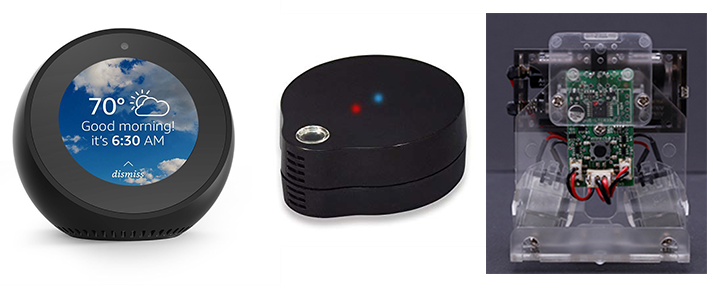
今回は、Vstone製のサッカーロボットを使って音声操作しますが、赤外線のリモコン式ロボットなら大抵大丈夫だと思います(※断定はできかねます)。
3.ロボットの音声操作の設定手順
それでは実際の設定方法を見て行きましょう。
AmazonEchoSpotの設定
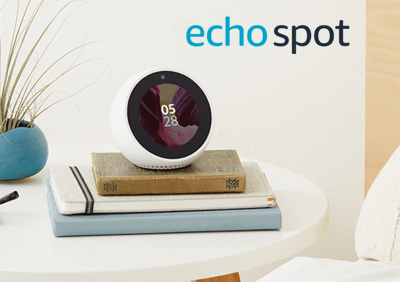
AmazonEchoSpot(アマゾンエコースポット)の設定をします。初期設定の方法に関しては、「Amazon Echo(アマゾンエコー)の初期設定」の「3.Echo Spot(エコースポット)での設定方法」に詳しく書いていますのでこちらをご覧ください。
RS-WFIREX3の設定

RS-WFIREX3(スマートリモコン)の設定をします。初期設定の方法に関しては、「スマートリモコン(RATOC RS-WFIREX3)の初期設定」に詳しく書いていますのでこちらをご覧ください。
初期設定が済みましたら、次にロボットの赤外線リモコンを家電リモコンに登録していきます。
登録手順ですが、まずRS-WFIREX3を設定するときに使った「家電リモコン」アプリを起動です。起動後、登録した家電リモコンを選ぶと設定画面になります。画面右上にある三本線のメニューを押すと、いくつか項目が現れるので、ここでは「家電製品の追加」を選びます。家電製品の追加画面に切り替わるので「照明」を選択です。
※スマートスピーカーで音声操作するときに、「その他の機器」で登録したものは操作できないので、選ばないように。
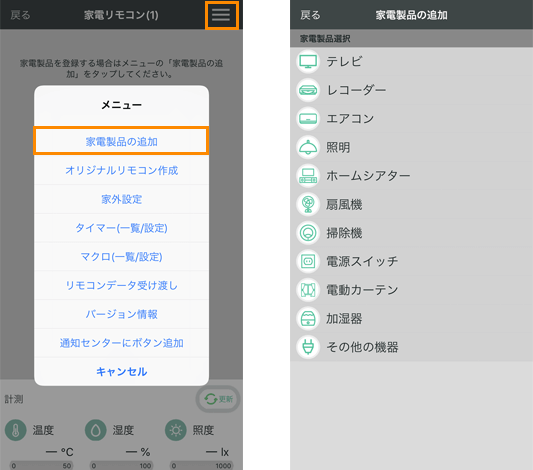
メーカー選択ではなく、「手動で学習する」を押しましょう。ボタンを登録する画面になるので、ロボットのリモコンを用意しましょう。準備が整ったら、「OK」を押して次へ。家電リモコンへの学習方法の手順について、表示されるので内容を確認後、「OK」を押します。
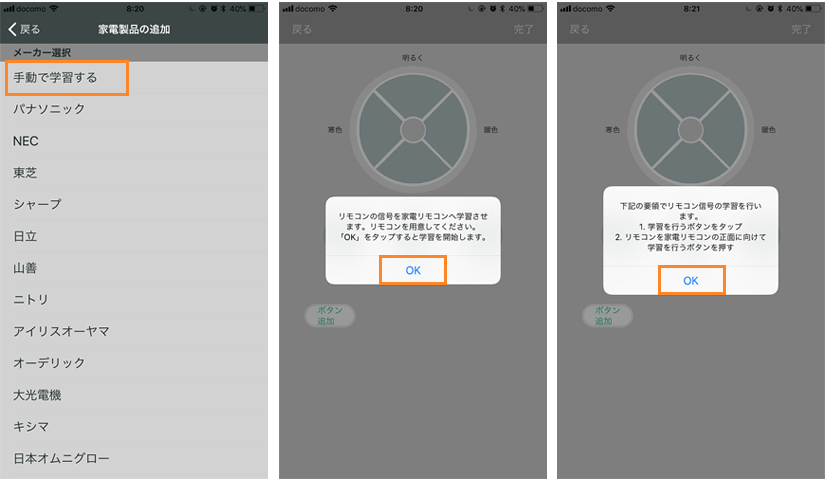
「全灯」を押して、ロボットのリモコンを家電リモコンへ登録していきます。まずは、ロボットの前進ボタンを登録です。
家電リモコンの上部LEDが点灯後に、「前進ボタン」を家電リモコンに向かって押すと登録ができます。登録後、画面右上の「完了」を押して前進ボタンの登録完了です。
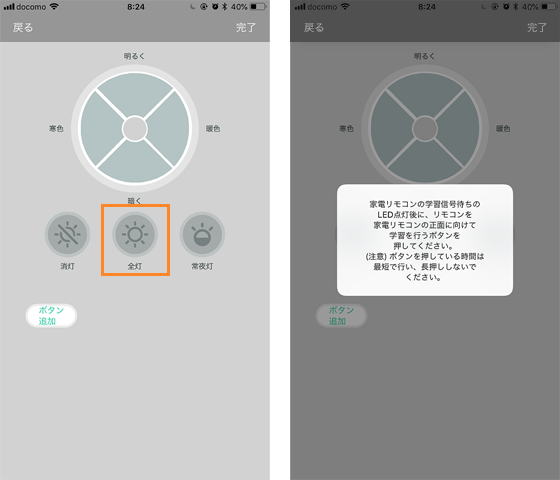
照明の全灯が「ロボットの前進」の役割を担ってくれます。他の後進・右回転・左回転のボタンも登録していきます。後進ボタンは「消灯」、右回転は「明るく」、左回転は「暗く」で登録しました。
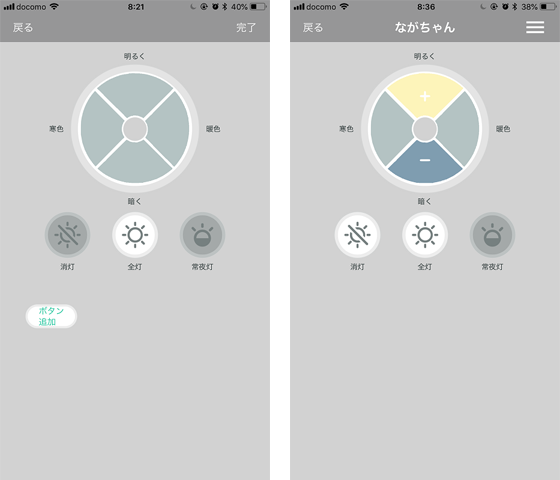
登録するときは、ちょっとコツがいります。コツは簡単で少しだけ長押して登録することです。なぜ長押しして登録するのか?理由は簡単で、ボタンを押してる長さによって動く距離が変わります。
ここでも得意げに話してますが、初めてボタンを登録した時はロボットがちょっとしか前進しませんでしたwwwなぜちょっとしか前に進まないのかを考えているときにたまたま長押しでボタンを登録してしまい、ダメだろうなと思いつつ登録してみたところいい感じに動いたのです。
失敗することでうまくいったことなんて久しぶりだったので、テンションが上がりました!
次に、家電リモコンをAmazonEchoSpotで使えるように設定をしていきます。前の画面に戻り、画面右上のメニューを押すと「Amazon Alexaの設定」があるので押します。
Amazon Alexaの設定では、カスタムスキルを選択しましょう。以上で、家電リモコンアプリでの設定は完了です。
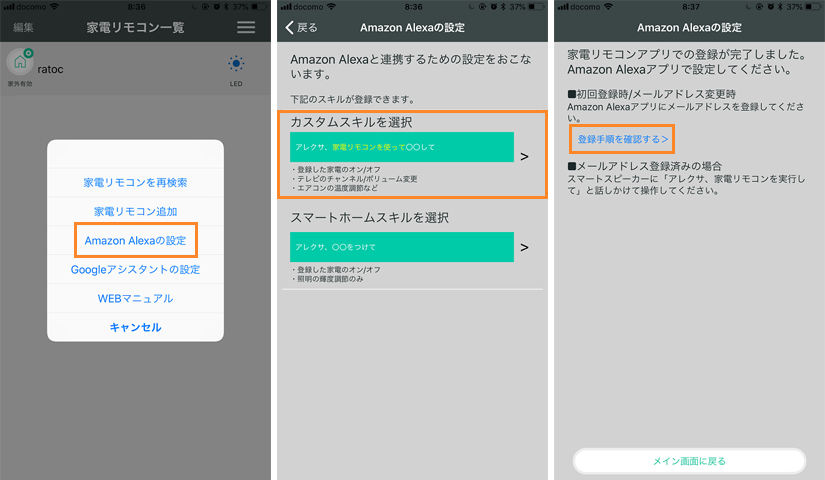
はじめてなので、「登録手順を確認する」を押して内容を見てみました。スマートスピーカーと家電リモコンの連携について詳しく書いているので、その手順に従って行います。
手順通りに、「カスタムスキルの登録ページを開く」を押すと、スマート家電コントローラのWEBブラウザが表示されます。「Alexaの開始」ボタンを押すとAlexaアプリが起動し、スキルの設定画面へ移動です。
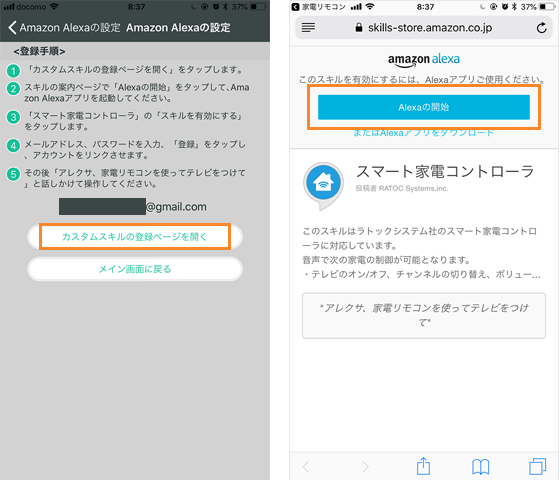
ここからは、Alexaスキルの設定になるので次の項目で説明していきます。
Alexaスキルの設定
AlexaアプリのAlexaスキル「スマート家電コントローラ」画面では、「有効にする」を押しましょう。スマート家電コントローラスキルのアカウント登録が必要なので、メールアドレスとパスワードを入力して登録ボタンを押すだけです。「正常にリンクされました」と表示されれば問題ありません。
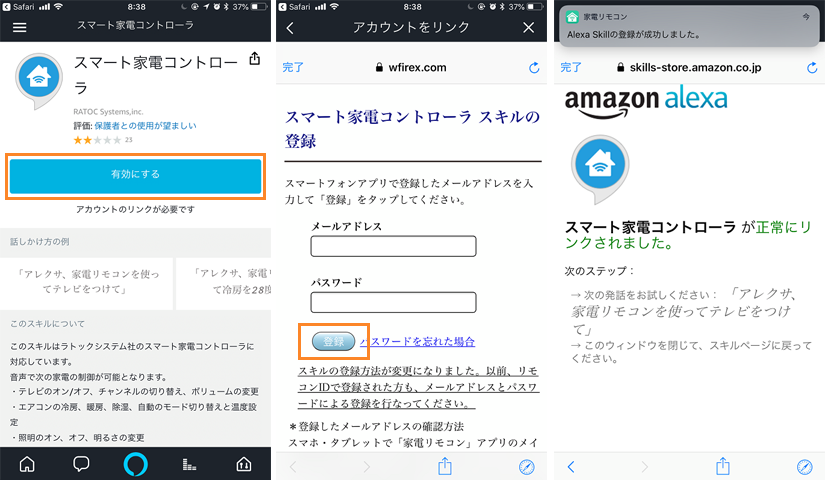
Alexaスキルについて知らない方は「Amazon Echoのスキル導入方法まとめ!できる事とは?」に詳しく書いていますのでこちらをご覧ください。
以上でAlexaスキルの設定は完了です。後は、AmazonEchoSpotに話してロボットが動作するかチェックです。
4.検証
ようやくロボットを音声操作する準備は整ったので、AmazonEchoSpotに話かけてみます。
「アレクサ、家電リモコンを使って照明をつけて!」・・・。どうなるか。。。
ロボットの音声操作に挑戦!!
— ながちゃん@Smartio😊 (@nagasmartio88) 2018年10月3日
テスト的に「アレクサ、家電リモコンを使って照明をつけて!」で、ロボットを前進させてみた。#alexa #家電リモコン pic.twitter.com/RlL6kRQJO0
お!!!動いたぞ!!!間違いなく、前進しました。
次は、「アレクサ、家電リモコンを使って照明を消して!」と言ってみます。
さっきの続きです。
— ながちゃん@Smartio😊 (@nagasmartio88) 2018年10月3日
今度は、ロボットの後進です。
こちらもテストです。
「アレクサ、家電リモコンを使って照明を消して!」で、ロボットを後進させてみました。#alexa #家電リモコン pic.twitter.com/R5vhxjIoXO
こっちも動いたぞ!!ちゃんと後進してくれた。夜に一人で騒いでたなぁ~!
家電リモコンでの設定が照明やテレビなどの基本的なモノしか登録できなかったので、このような呼び方でしかロボットを動かすことができませんでした。
く~っ!悔しいですが、僕の技術力ではここまでしかできないかったです。
5.あとがき(失敗談)
音声操作で動かすロボットですが、実は1回目はサッカーロボットではありません。。。家電リモコンも違うやつ選びました。。。
前に会社で作った「KHR-3HV Ver.2」を使って音声操作したのですが、まったく動かないという問題に陥りました・・・。とてつもなく悩み・・・考えましたがわからなかった。
家電リモコンに対応してないのか?設定方法がだめなのか?いろいろ試しても、音声操作することが出来なかったので、知り合いのロボットの方に聞いてみたところ、あっさりできないよと言われました。その時は、愕然としましたね。
KHRはリモコンで操作するロボットなので、勝手に赤外線通信のロボットだと思っていたのです。通信方法が赤外線ではなく2.4GHzの通信だからできないということを知りました。
まったく知らなかった。。。KHRでは、できないということがわかったので、とりあえず赤外線リモコンで動くロボットでやってみたらということでVstone製のサッカーロボットになりました。
今回は、ここまでにしておきます。KHRでも動かせるようにしたいな!!
- ロボットの音声操作開発プロジェクト
